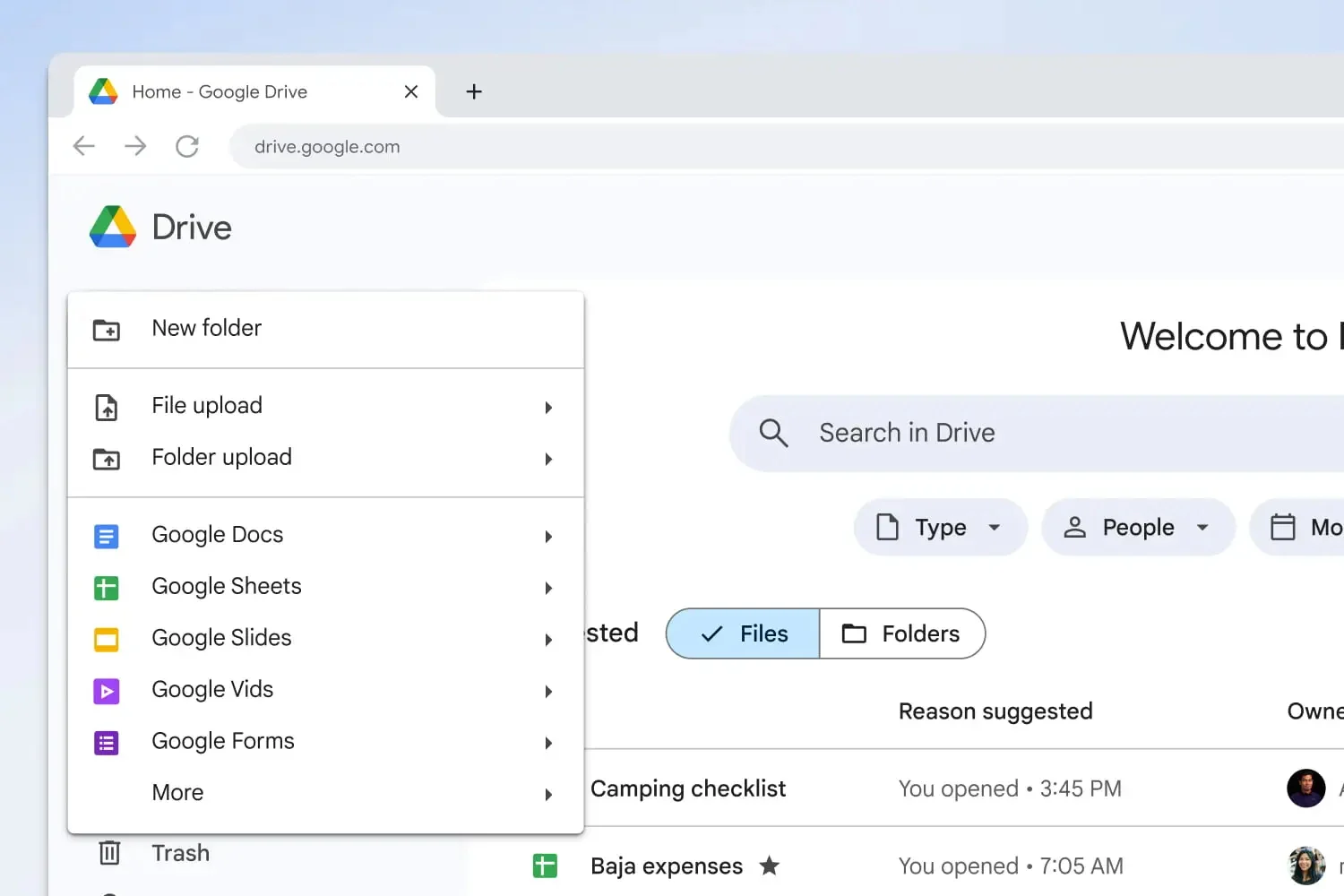通常,当提到苹果及其环境时,最常见的反射是苹果的生态系统被锁定。必须说,如果苹果品牌服务在其产品上的魅力就像魅力,那么在其他设备上并不总是如此。
如果您在照片和视频中使用Apple备份服务,这是有效的。在iPhone或Mac上,iCloud的功能极为流动。另一方面,这是一个完全不同的故事,但是窗户下的计算机。我们甚至不要谈论iCloud简单生气的Android。
如果您使用Apple产品只要一切顺利,那么您决定改变奶油状的那一天就会变得非常复杂。有许多工具能够进行数据传输,特别是照片和视频,从Apple设备到竞争设备,但是体验并不总是成功。
您是否打算放弃Apple生态系统,或者您只是选择了iCloud以外的备份解决方案?毫无疑问,最好将所有数据导出。然后,您可以根据您看到的合适来存储它们,要么在硬盘驱动器,USB键,NAS甚至其他在线存储服务上。
要遣返iCloud上存储的照片和视频,您可以通过多种方式进行。首先,通过在Windows PC上安装iCloud,然后从实用程序设置中选择以将文件本地保存在计算机上。第二,直接连接到iCloud。
从服务的网络界面中恢复了数千张照片和视频,很快就会出现在泰坦工作中,尤其是如果您存储了多年的记忆。幸运的是,有第三个选项,更容易实施以导出所有iCloud图片库:此处。
1。在iCloud上见
打开您喜欢的网络浏览器,然后直接转到https://privacy.apple.com/并使用用于iCloud帐户的Apple标识符进行连接。您应该到达标题的页面管理您的数据。这是专门用于管理您所有品牌服务的数据的中心。
- 下载iCloud on Download.com(自由的)
2。获取您的照片和视频的副本
如果您打算将本地汇总到计算机,所有存储在iCloud帐户上的照片和视频,标题下获取数据副本,单击要求您的数据副本。
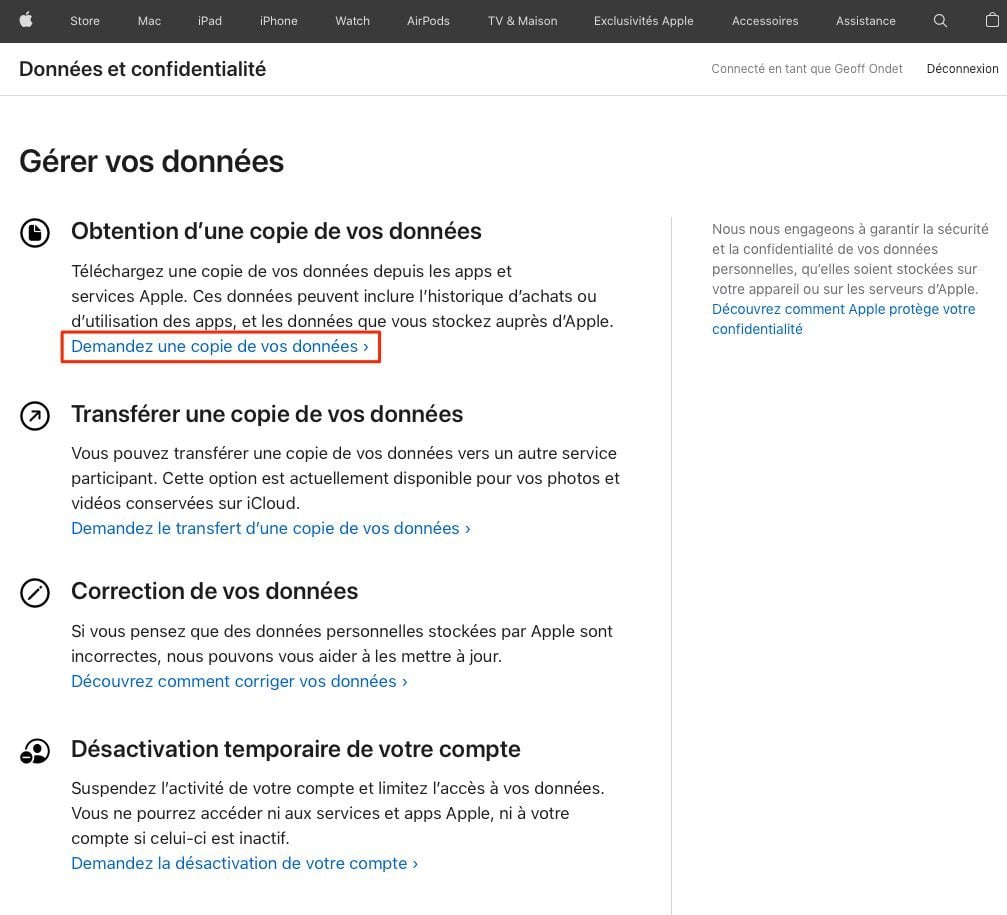
3。选择您的数据
下一页允许您选择要下载的数据。向下滚动矮小的显示选项选择照片iCloud然后单击继续。
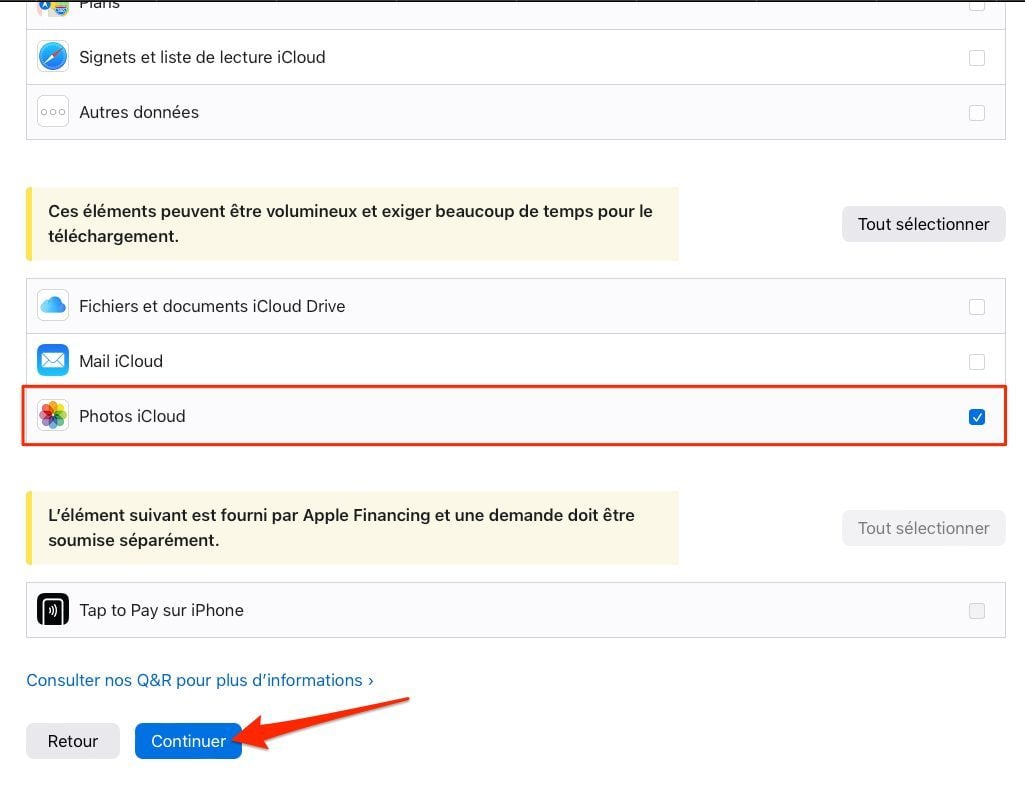
4。配置备份文件的大小
当您将要汇总设备上的数十个千兆字节的数据时,Apple邀请您定义构成备份的文件的最大大小。目的是通过几个文件来促进备份的每个部分下载,比弹出量过多的一个文件更快地恢复。
默认情况下,您的备份文件是通过单击1 GB的。下拉式菜单Adoine,您仍然可以选择2、5、10或25 GB文件。最后,用按钮进行验证完成请求。
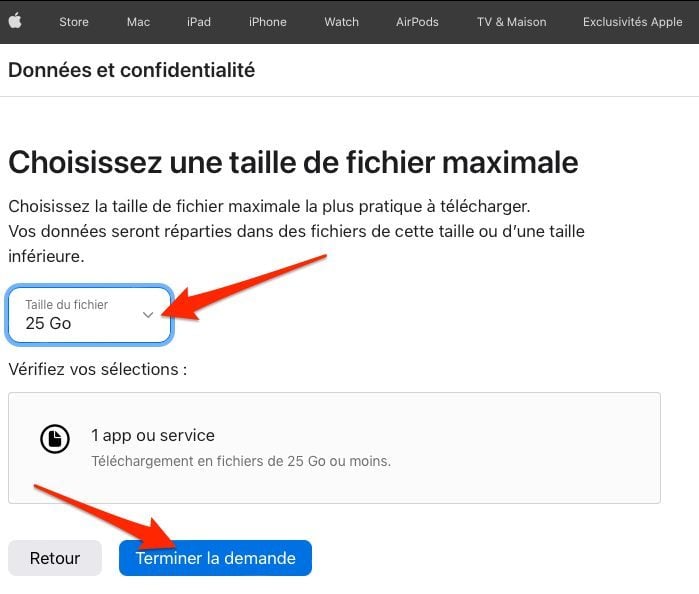
5。下载您的数据
现在您必须有点耐心。由于您的备份可能很大,因此,所有照片和视频都需要下载可能需要7天的最大延迟。

Apple会向您发送一封电子邮件,该电子邮件在您的iCloud帐户中使用,以告知您备份的可用性。因此,您只需要单击消息中指示的链接即可访问备份。